很多店家在建立第一則Facebook / Instagram 廣告時,都會遇到疑難,以下我們將為店主們示範廣告設定步驟。
在設定廣告時我們會建議店主使用電腦介面的 Facebook ,而非使用手機介面的 Facebook apps 設定。
首先,登入管理您的專頁的Facebook帳戶 ,之後進入企業管理平台 business.facebook.com 。
由於Facebook進行左改版,現時的企業管理平台如圖,操作上比較繁複,因此店主先於右下方"設定",把介面恢復為舊介面。
> 這是舊版企業管理平台介面,之後我們點選"廣告管理員",進入廣告管理平台。
若專頁第一次建立廣告,Facebook會要求用戶,建立廣告帳戶,我們點選"前往企業管理平台設定"。
新增>+建立新的廣告帳戶。
設定帳戶相關資料>下一步。
設定帳戶使用對象>建立。
之後返回主頁,再重新進入"廣告管理員"
進入這個介面後,我們便可以開始建立廣告,點擊"+建立"
第一步,選擇宣傳目標,我們建議可選"紅框中"的目標,當點選目標時,"藍框位置"會有說明目標的相對應效果,"繼續",到下一步。
>店家也可以詳細睇睇其他目標內容,再制定符合貴店的目標
第二步,開始設定廣告內容,共3個部分。
第1部分,為一個大分類(紅),首先設定名稱(綠),方便辨認廣告,其後如需變轉其他目標,在"宣傳活動詳情(藍)"可以再編輯。
設定好內容後,我們進入第2部分。
第2部分,主要設定廣告預算及受眾群,以下會逐一說明。
1.設定名稱(綠),方便辨認廣告
2.選擇推廣的Facebook專頁
3. 設定廣告負算,及運行時間。
廣告預算可以日 / 總經費去設定,如圖(紅) 總經費$2000,開始日2022-4-9 至 2022-4-18,即整則廣告將運行10天後自動停止,且總費用不會超出$2000。
而當我們返定左預算後,在右方欄位(藍),Facebook會為您預估大約成效參考。
4.設定廣告受眾,這個部分十分重要,不能留空!!
>位置,選擇 - 居住在此地點的人;年齡建議 - 25-50之間
>添加人口、興趣、行為資料,包括 跟您銷賣的商品相關的喜好;推廣地區相關的地標內容
剔除非目標的人士,由於香港地區有一些在港工作的人士,而他們往往都不是我們主要的客群,因此我們可以在剔除位置,加上相關電視台的興趣,eg.ABS-CBN / GMA相關的,讓我們的目標更集中。
>語言建議 - 繁體中文香港 及 英文,完成後,我們可以儲存受眾下次使用。
5.版位,選擇手動排位,在這裡我們可以選擇廣告發放到Facebook /